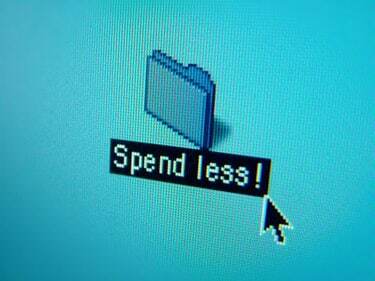
컴퓨터 바탕 화면에는 폴더 및 파일에 대한 액세스를 허용하는 아이콘이 표시됩니다.
데스크탑은 컴퓨터 사용자가 랩톱, 노트북 또는 개인용 컴퓨터에서 프로그램을 열기 전에 제공되는 시작 화면입니다. 사람이 프로그램과 파일을 여는 아이콘을 선택하여 컴퓨터를 제어할 수 있는 인터페이스 역할을 합니다. 바탕 화면은 폴더와 마찬가지로 컴퓨터에서 파일과 바로 가기 아이콘을 저장할 수 있는 위치입니다. 컴퓨터에서 복사 및 붙여넣기 명령을 사용하면 원본 파일을 손상시키지 않고 파일 및 바로 가기의 복제본을 만들고 이러한 복제본을 컴퓨터의 다른 영역으로 재배치할 수 있습니다.
1 단계
복제하려는 파일이나 폴더를 찾습니다. 이것은 바탕 화면, 다른 폴더 또는 컴퓨터의 다른 드라이브에 있을 수 있습니다.
오늘의 비디오
2 단계
파일을 마우스 오른쪽 버튼으로 클릭하고 나타나는 옵션에서 "복사"를 선택합니다. 또는 파일 이름을 한 번 클릭하고 키보드에서 "Ctrl"과 "C"를 동시에 누릅니다. 이 두 가지 작업은 모두 이 파일의 복제본을 만들려는 컴퓨터에 표시됩니다. 사본에 대한 표시는 화면에 표시되지 않습니다. 키를 누르고 3단계로 진행합니다.
3단계
커서를 바탕 화면으로 되돌립니다. 마우스 오른쪽 버튼을 클릭하고 나타나는 메뉴에서 "붙여넣기"를 선택합니다. 또는 키보드에서 "Ctrl"과 "V"를 동시에 누릅니다. 이 두 가지 옵션 모두 선택한 파일이나 폴더의 복사본을 바탕 화면에 두기를 원하는 컴퓨터를 알려줍니다.
4단계
복사가 완료되면 표시되는 진행률 표시줄을 확인하십시오. 이 창이 사라질 때까지 파일이나 폴더에 접근하지 마십시오.
5단계
파일 또는 폴더를 마우스 오른쪽 버튼으로 클릭하고 "이름 바꾸기"를 선택하여 고유한 파일 이름을 입력합니다. 데스크탑에서 데스크탑으로 복사하면 파일 이름이 자동으로 "[이전 파일 이름] 사본"으로 변경됩니다. 이 파일 이름을 유지하거나 고유한 이름으로 변경할 수 있습니다. 데스크탑과 같은 컴퓨터의 동일한 위치에는 두 개의 파일 또는 폴더 이름이 있을 수 없습니다.



